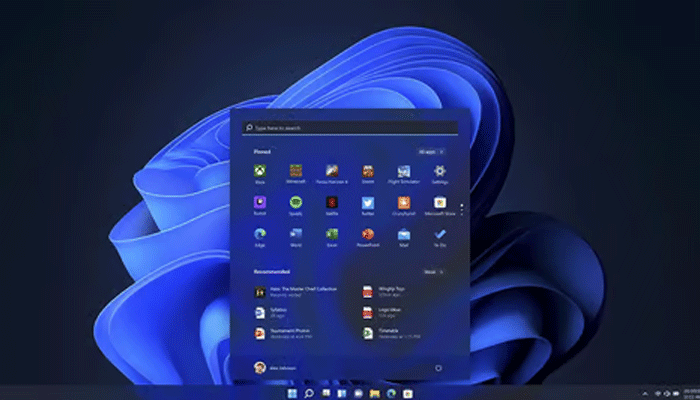
উইন্ডোজ ১১ বা উইন্ডোজ ১০-এর দৈনন্দিন ব্যবহারে অনেকেই লক্ষ্য করতে পারেন যে বেশ কিছু কাজ বারবার করতে হয়। হয়তো কেউ পিসি চালু করার সঙ্গে সঙ্গে রোজ একটিই সফটওয়্যার চালু করেন, হতে পারে সেটি কোনো ওয়েব ব্রাউজার। অনেকে মাইক্রোসফট অফিস বা ফটোশপের মতো প্রোগ্রামগুলোও চালু করতে পারেন।
কেউ যদি কম সময়ে আরও বেশি কাজ করতে ও সময় বাঁচাতে চান, তবে পিসি চালু হওয়ার সঙ্গে সঙ্গে, মাউসের ক্লিক বা কীবোর্ড ছাড়াই এ কাজগুলো স্বয়ংক্রিয়ভাবে করা সম্ভব। ইউন্ডোজের ভাষায় একে বলে অটোমেটেড টাস্ক।
কেবল এ ধরনের কাজ স্বয়ংস্ক্রিয়ভাবে করা যাবে এমন নয় বিষয়টি, কেউ বিদ্যুৎ খরচ কমাতে চাইলে, দিনের নির্দিষ্ট কোনো সময়ে স্বয়ংক্রিয়ভাবে পিসি বন্ধ করতেও এ পদ্ধতি ব্যবহার করা যাবে বলে প্রতিবেদনে লিখেছে প্রযুক্তি সাইট ডিজিটাল ট্রেন্ডস। চলুন দুটি টুল সম্পর্কে জেনে নেওয়া যাক যেগুলো এ কাজে সাহায্য করবে।
টাস্ক শেডিউলার ব্যবহার করে
উইন্ডোজে কাজগুলো স্বয়ংক্রিয় করার সবচেয়ে ভাল উপায় হল ‘টাস্ক শেডিউলার’ প্রোগ্রামটি ব্যবহার করে। আগে থেকেই সিস্টেমে থাকা এ টুলের সাহায্যে, বিভিন্ন স্ক্রিপ্ট তৈরি করা যাবে যা পিসিতে একটি নির্দিষ্ট সময়ে চালু হবে। কোনো ব্যবহারকারীর ভাবনায় আসতে পারে এমন যে কোনো কাজের জন্যই কোনো না কোনো স্ক্রিপ্ট পেয়ে যাবেন এখানে। তবে, টুলটির ইন্টারফেইসের কারণে ব্যবহার করা একটু কঠিন মনে হলেও চিন্তার কিছু নেই, এখানে এ টুল ব্যবহারের একেবারে বিস্তারিত তথ্য পেয়ে যাবেন।
১. উইন্ডোজের ‘স্টার্ট মেনু’ চালু করে ‘টাস্ক শেডিউলার’ সার্চ করুন।
২. টাস্ক শেডিউলার চালু হওয়ার পর প্রথম পেইজের ‘অ্যাকশন’ অপশনে ক্লিক করুন ও ‘ক্রিয়েট বেসিক টাস্ক’ অপশনটি বেছে নিন। ব্যবহারকারী চাইলে যে কোনো টাস্কের একটি নাম ও বিবরণ দিতে পারবেন।
৩. ‘নেক্সট’ অপশনে ক্লিক করুন। পরের পেইজে কখন টাস্ক চালাতে চান সেটি বেছে নেওয়ার অপশন আসবে। সেখানে ‘ডেইলি’, ‘উইকলি’, ‘মান্থলি’, ‘ওয়ান টাইম’, ‘হোয়েন কম্পিউটার স্টার্টস’, ‘হোয়েন আই লগ অন’ এ ধরনের কিছু অপশন থাকবে। উদাহরণ হিসেবে, কোনো অ্যাপ বা প্রোগ্রাম চালু করার ক্ষেত্রে ‘হোয়েন আই লগ অন’ বেছে নিতে পারেন।
৪. এবারে যে কাজটি করতে চান সেটি বেছে নিন। উদাহরণ হিসাবে ধরা যাক, একটি প্রোগ্রাম চালু করার অপশন বেছে নিলেন। এবারে প্রোগ্রামটি যেখানে সংরক্ষণ করা রয়েছে সেখানে যেতে হবে। সাধারণত এটি ‘প্রোগ্রাম ফাইলস’ ফোল্ডারে থাকে। প্রোগ্রামটি খুঁজে বের করে নিশ্চিত করতে ‘ওপেন’ অপশনে ক্লিক করুন।
৫. ‘নেক্সট’ অপশন ক্লিক করে সামারি পেইজটি চালু করুন। ‘ফিনিশ’ অপশন বেছে নিয়ে টাস্কটি সেইভ করে নিন।
৬. যে কোনো সময়ে, টাস্ক শেডিউলার অপশনের সাইডবারে ‘টাস্ক শেডিউলার লাইব্রেরি’ বিভাগ থেকে নিজের বাছাই করা সব স্বয়ংক্রিয় টাস্ক বা কাজ দেখতে পারেন। কেউ যদি কোনো টাস্ক বাদ দিতে চান, কেবল টাস্কটিও ওপরে ক্লিক করে ‘ডিলিট’ অপশনে চাপুন। এ ছাড়া, ‘ডিজএবল’ অপশনে ক্লিক করে কাজ বন্ধও রাখা যাবে।
‘পাওয়ার অটোমেট’ ব্যবহার করে
উইন্ডোজের এ ফিচার চালু করার আরেকটি অপশন হল, ‘পাওয়ার অটোমেট’ নামের প্রোগ্রামটি ব্যবহার করা। এ টুলটি মাইক্রোসফট স্টোর থেকেই ডাউনলোড করে নিতে পারবেন। পাওয়ার অটোমেট অনেকটা টাস্ক শেডিউলারের মতোই কাজ করে, যেখানে ব্যবহারকারী স্ক্রিপ্ট তৈরি করতে পারবেন। অনেক ক্ষেত্রে আরও জটিল কাজও করতে পারে এ প্রোগ্রামটি।
১. মাইক্রোসফটের ওয়েবসাইট থেকে ‘পাওয়ার অটোমেট’ অপশনটি চালু করে নিন।
২. ইনস্টলার চালু করুন। স্ক্রিনের নির্দেশ অনুসরণ করুন এবং মাইক্রোসফট অ্যাকাউন্ট ব্যবহার করে সাইন ইন করুন।
৩. অ্যাপটি ইনস্টল হয়ে গেলে চালু করুন, একেবারে ওপরে থাকা ‘একজাম্পলস’ অপশনটি বেছে নিন। পাওয়ার অটোমেট কীভাবে ব্যবহার করবেন তার বিভিন্ন উদাহরণ দেখতে পাবেন এখানে। কীভাবে শুরু করতে হয় তার টিপসের জন্য ডেস্কটপ অটোমেশন বিকল্পটি দেখার পরামর্শ দিয়েছে ডিজিটাল ট্রেন্ডস। এখানের কাজগুলোকেই নিজের পছন্দ অনুসারে কাস্টমাইজ বা পরিবর্তন করতে পারেন এবং এগুলোকে নতুন কাজ হিসাবে সেইভ করতে পারেন৷
৪. একটি স্বয়ংক্রিয় কাজ তৈরির জন্য যে কোনো উদাহরণ টাস্কের পাশের ‘পেন্সিল’ আইকনে ক্লিক করুন। একটি নতুন উইন্ডো চালু হবে।
৫. এবার যে কাজটি করতে চান সে অনুসারে এটি এডিট করতে ‘মেইন’ অপশনের নিচে প্রতিটি ধাপের পাশে নিম্নমুখী বিন্দুতে ক্লিক করুন।
৬. কাজটি এডিট করার পরে সেটি সেইভ করার জন্য পেইজের ওপরের দিকে থাকা ‘সেইভ অ্যাজ’ অপশনে ক্লিক করুন।
৭. এবারে উইন্ডোটি বন্ধ করে দিন। পাওয়ার অটোমেট অ্যাপে ‘মাই ফ্লোজ’ অপশনের ঠিক নিচে নিজের স্বয়ংক্রিয় কাজগুলো দেখতে পাবেন।
টাস্ক শেডিউলার ও পাওয়ার অটোমেট উইন্ডোজের কাজ স্বয়ংক্রিয় করার দুটি সহজ উপায় হলেও অন্যান্য বিকল্পও রয়েছে। তবে, এই দুটি বিকল্পই বিনামূল্যে পাওয়া যায়।
ঠিকানা/এসআর
কেউ যদি কম সময়ে আরও বেশি কাজ করতে ও সময় বাঁচাতে চান, তবে পিসি চালু হওয়ার সঙ্গে সঙ্গে, মাউসের ক্লিক বা কীবোর্ড ছাড়াই এ কাজগুলো স্বয়ংক্রিয়ভাবে করা সম্ভব। ইউন্ডোজের ভাষায় একে বলে অটোমেটেড টাস্ক।
কেবল এ ধরনের কাজ স্বয়ংস্ক্রিয়ভাবে করা যাবে এমন নয় বিষয়টি, কেউ বিদ্যুৎ খরচ কমাতে চাইলে, দিনের নির্দিষ্ট কোনো সময়ে স্বয়ংক্রিয়ভাবে পিসি বন্ধ করতেও এ পদ্ধতি ব্যবহার করা যাবে বলে প্রতিবেদনে লিখেছে প্রযুক্তি সাইট ডিজিটাল ট্রেন্ডস। চলুন দুটি টুল সম্পর্কে জেনে নেওয়া যাক যেগুলো এ কাজে সাহায্য করবে।
টাস্ক শেডিউলার ব্যবহার করে
উইন্ডোজে কাজগুলো স্বয়ংক্রিয় করার সবচেয়ে ভাল উপায় হল ‘টাস্ক শেডিউলার’ প্রোগ্রামটি ব্যবহার করে। আগে থেকেই সিস্টেমে থাকা এ টুলের সাহায্যে, বিভিন্ন স্ক্রিপ্ট তৈরি করা যাবে যা পিসিতে একটি নির্দিষ্ট সময়ে চালু হবে। কোনো ব্যবহারকারীর ভাবনায় আসতে পারে এমন যে কোনো কাজের জন্যই কোনো না কোনো স্ক্রিপ্ট পেয়ে যাবেন এখানে। তবে, টুলটির ইন্টারফেইসের কারণে ব্যবহার করা একটু কঠিন মনে হলেও চিন্তার কিছু নেই, এখানে এ টুল ব্যবহারের একেবারে বিস্তারিত তথ্য পেয়ে যাবেন।
১. উইন্ডোজের ‘স্টার্ট মেনু’ চালু করে ‘টাস্ক শেডিউলার’ সার্চ করুন।
২. টাস্ক শেডিউলার চালু হওয়ার পর প্রথম পেইজের ‘অ্যাকশন’ অপশনে ক্লিক করুন ও ‘ক্রিয়েট বেসিক টাস্ক’ অপশনটি বেছে নিন। ব্যবহারকারী চাইলে যে কোনো টাস্কের একটি নাম ও বিবরণ দিতে পারবেন।
৩. ‘নেক্সট’ অপশনে ক্লিক করুন। পরের পেইজে কখন টাস্ক চালাতে চান সেটি বেছে নেওয়ার অপশন আসবে। সেখানে ‘ডেইলি’, ‘উইকলি’, ‘মান্থলি’, ‘ওয়ান টাইম’, ‘হোয়েন কম্পিউটার স্টার্টস’, ‘হোয়েন আই লগ অন’ এ ধরনের কিছু অপশন থাকবে। উদাহরণ হিসেবে, কোনো অ্যাপ বা প্রোগ্রাম চালু করার ক্ষেত্রে ‘হোয়েন আই লগ অন’ বেছে নিতে পারেন।
৪. এবারে যে কাজটি করতে চান সেটি বেছে নিন। উদাহরণ হিসাবে ধরা যাক, একটি প্রোগ্রাম চালু করার অপশন বেছে নিলেন। এবারে প্রোগ্রামটি যেখানে সংরক্ষণ করা রয়েছে সেখানে যেতে হবে। সাধারণত এটি ‘প্রোগ্রাম ফাইলস’ ফোল্ডারে থাকে। প্রোগ্রামটি খুঁজে বের করে নিশ্চিত করতে ‘ওপেন’ অপশনে ক্লিক করুন।
৫. ‘নেক্সট’ অপশন ক্লিক করে সামারি পেইজটি চালু করুন। ‘ফিনিশ’ অপশন বেছে নিয়ে টাস্কটি সেইভ করে নিন।
৬. যে কোনো সময়ে, টাস্ক শেডিউলার অপশনের সাইডবারে ‘টাস্ক শেডিউলার লাইব্রেরি’ বিভাগ থেকে নিজের বাছাই করা সব স্বয়ংক্রিয় টাস্ক বা কাজ দেখতে পারেন। কেউ যদি কোনো টাস্ক বাদ দিতে চান, কেবল টাস্কটিও ওপরে ক্লিক করে ‘ডিলিট’ অপশনে চাপুন। এ ছাড়া, ‘ডিজএবল’ অপশনে ক্লিক করে কাজ বন্ধও রাখা যাবে।
‘পাওয়ার অটোমেট’ ব্যবহার করে
উইন্ডোজের এ ফিচার চালু করার আরেকটি অপশন হল, ‘পাওয়ার অটোমেট’ নামের প্রোগ্রামটি ব্যবহার করা। এ টুলটি মাইক্রোসফট স্টোর থেকেই ডাউনলোড করে নিতে পারবেন। পাওয়ার অটোমেট অনেকটা টাস্ক শেডিউলারের মতোই কাজ করে, যেখানে ব্যবহারকারী স্ক্রিপ্ট তৈরি করতে পারবেন। অনেক ক্ষেত্রে আরও জটিল কাজও করতে পারে এ প্রোগ্রামটি।
১. মাইক্রোসফটের ওয়েবসাইট থেকে ‘পাওয়ার অটোমেট’ অপশনটি চালু করে নিন।
২. ইনস্টলার চালু করুন। স্ক্রিনের নির্দেশ অনুসরণ করুন এবং মাইক্রোসফট অ্যাকাউন্ট ব্যবহার করে সাইন ইন করুন।
৩. অ্যাপটি ইনস্টল হয়ে গেলে চালু করুন, একেবারে ওপরে থাকা ‘একজাম্পলস’ অপশনটি বেছে নিন। পাওয়ার অটোমেট কীভাবে ব্যবহার করবেন তার বিভিন্ন উদাহরণ দেখতে পাবেন এখানে। কীভাবে শুরু করতে হয় তার টিপসের জন্য ডেস্কটপ অটোমেশন বিকল্পটি দেখার পরামর্শ দিয়েছে ডিজিটাল ট্রেন্ডস। এখানের কাজগুলোকেই নিজের পছন্দ অনুসারে কাস্টমাইজ বা পরিবর্তন করতে পারেন এবং এগুলোকে নতুন কাজ হিসাবে সেইভ করতে পারেন৷
৪. একটি স্বয়ংক্রিয় কাজ তৈরির জন্য যে কোনো উদাহরণ টাস্কের পাশের ‘পেন্সিল’ আইকনে ক্লিক করুন। একটি নতুন উইন্ডো চালু হবে।
৫. এবার যে কাজটি করতে চান সে অনুসারে এটি এডিট করতে ‘মেইন’ অপশনের নিচে প্রতিটি ধাপের পাশে নিম্নমুখী বিন্দুতে ক্লিক করুন।
৬. কাজটি এডিট করার পরে সেটি সেইভ করার জন্য পেইজের ওপরের দিকে থাকা ‘সেইভ অ্যাজ’ অপশনে ক্লিক করুন।
৭. এবারে উইন্ডোটি বন্ধ করে দিন। পাওয়ার অটোমেট অ্যাপে ‘মাই ফ্লোজ’ অপশনের ঠিক নিচে নিজের স্বয়ংক্রিয় কাজগুলো দেখতে পাবেন।
টাস্ক শেডিউলার ও পাওয়ার অটোমেট উইন্ডোজের কাজ স্বয়ংক্রিয় করার দুটি সহজ উপায় হলেও অন্যান্য বিকল্পও রয়েছে। তবে, এই দুটি বিকল্পই বিনামূল্যে পাওয়া যায়।
ঠিকানা/এসআর
